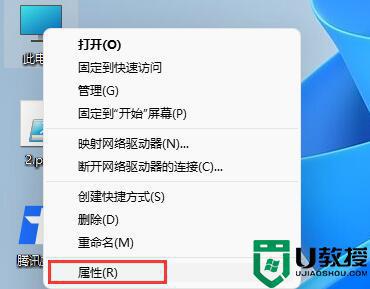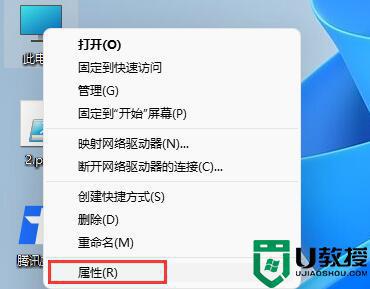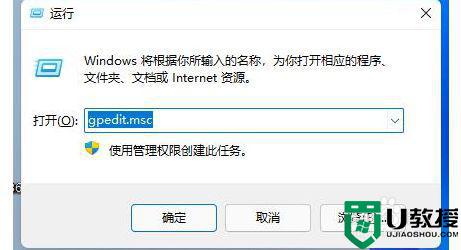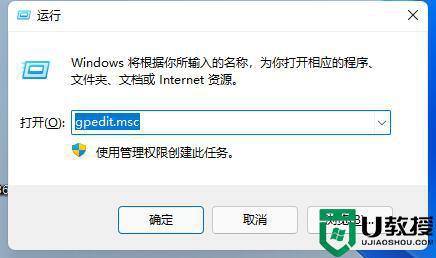win11笔记本打cf闪退怎么办 笔记本玩cf闪退win11如何处理
时间:2022-04-22作者:yun
对于cf这款游戏想必很多玩家都非常熟悉吧,可是有用户在将自己的笔记本电脑升级到win11系统之后,却发现打cf出现闪退的情况了,这该怎么办呢,大家不用担心,如果你刚好遇到这个问题,跟着小编一起来学习一下笔记本玩cf闪退win11的详细处理方法吧。

方法一、
1、首先右键此电脑打开菜单,在其中选择“属性”进入。
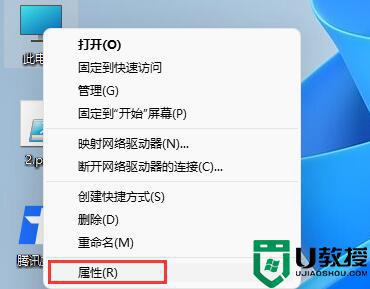
2、这样可以打开设置,然后在左边栏找到“应用”,进入后点击“可选功能”。
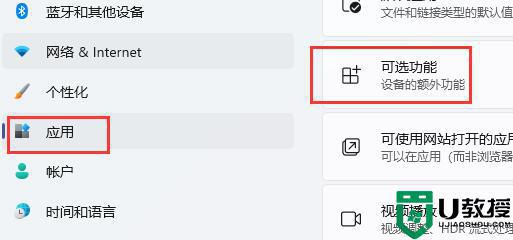
3、再将屏幕往下滚动,找到“更多Windows功能”点击进入。
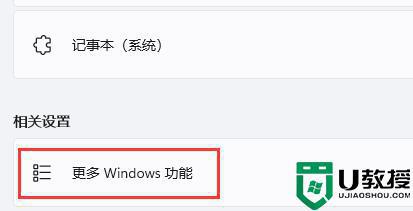
4、打开windows功能组件列表,找到并开启“旧版组件”下的“DirectPlay”。再点击“确定”设置完毕。
5、最后重新尝试进入游戏,看看还会不会有闪退的问题。
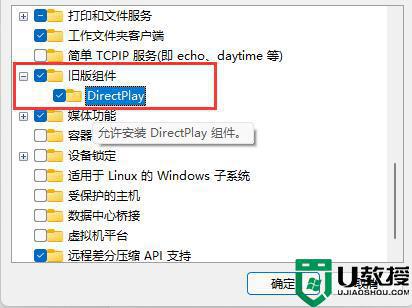
方法二、
1、如果设置完成后玩cf还是会闪退,那么有可能是因为win11并不适合玩cf。
2、虽然有部分玩家是没有问题的,但是我们需要逐一排查系统内部问题非常的麻烦。不如直接选择回退win10进行游玩。
以上就是win11笔记本打cf闪退的全部内容,还有不懂得用户就可以根据小编的方法来操作吧,希望能够帮助到大家。